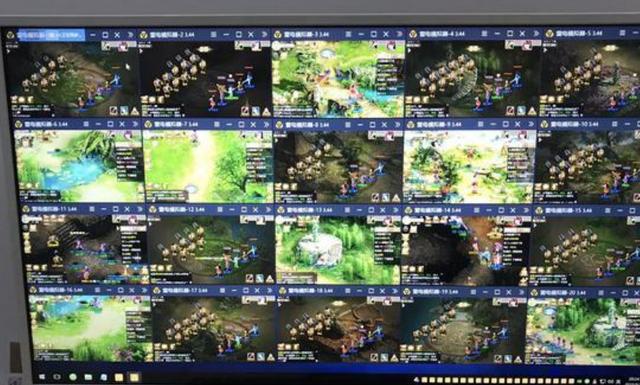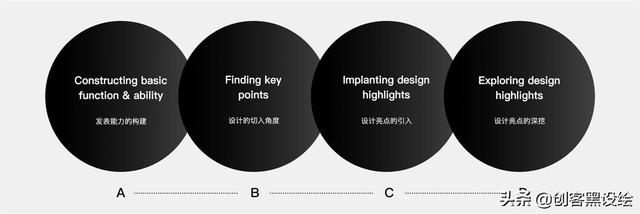excel里面的数据库函数怎么使用(Excel)
多个数据表合并汇总到总表,这是工作中绕不开的问题。
希望大家都不是用复制、粘贴的方式。较早之前,我曾经教过大家用 indirect 函数实现,具体可参见 Excel indirect 函数(3) – 多表合并不做计算
跨表汇总确实是 indirect 函数的经典用法之一,但是有没有比函数更简单的方式呢?
当然有!今天教大家用 Microsoft Query 实现跨数据表汇总。
案例:下面这张表,每个月都有一个独立的数据表,记录了当月的工资表。现在需要快速把每个月的工资汇总到全年中,按月显示。

1. 进入“全年”工作表,选择菜单栏的“数据”-->“来自其他来源”-->“来自 Microsoft Query”
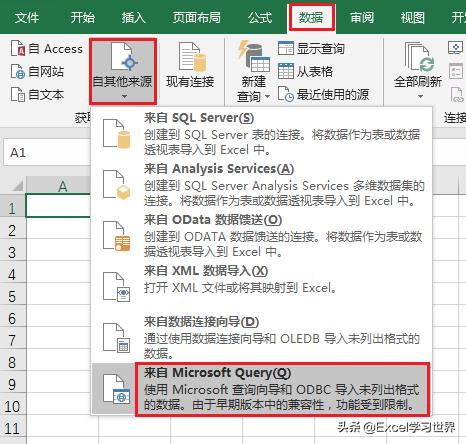
2. 在弹出的对话框中选择“Excel Files”--> 确定

3. 在下一个对话框中,根据路径找到当前的文件 --> 确定

4. 现在会出现下面的对话框,点击“选项”按钮 --> 勾选“系统表”--> 确定

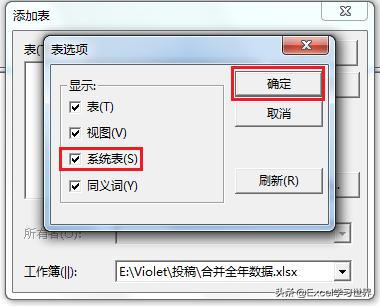
5. 现在就会出现“查询向导”对话框,选中“1月$”--> 点击红框中的向右箭头,“1月”工作表的所有单元格就会出现在右边
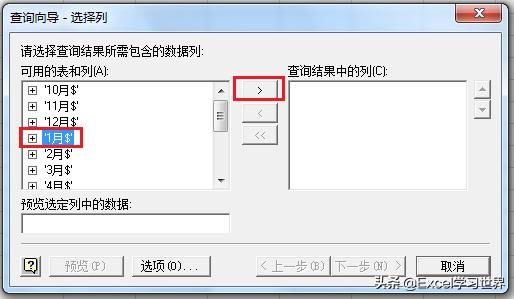
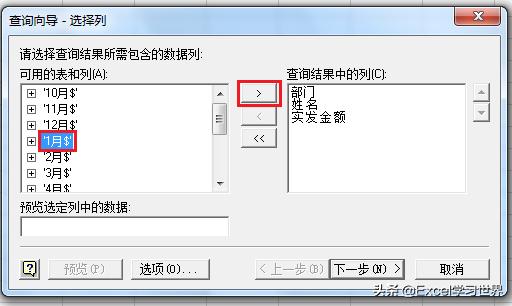
6. 现在点开“2月$”的列表,将“实发金额”移到查询结果列表中:

7. 依次将 12 个月的实发金额都添加到查询结果中 --> 点击“下一步”按钮

8. 现在会出现一个警告框,提示需要人工建立表格之间的链接 --> 点击“确定”

9. 现在就进入了 Microsoft Query 界面,将个表格中的“部门”和“姓名”手工拖动到另一个表格的“部门”和“姓名”位置,即可建立链接

10. 这是 12 个工作表都建立好链接后的效果

11. 现在选择菜单栏的“文件”-->“将数据返回 Microsoft Excel”

12. 现在会出现“导入数据”对话框,在现实方式中点选选择“表”,放置位置选择“全年”的 A1 单元格 --> 确定

13. 全年的工作表就已经合并完成了。这是一张超级表,可以方便地进行各种查询和计算。当任何一个月的数据有更新时,总表的数据也可以同步刷新。

免责声明:本文仅代表文章作者的个人观点,与本站无关。其原创性、真实性以及文中陈述文字和内容未经本站证实,对本文以及其中全部或者部分内容文字的真实性、完整性和原创性本站不作任何保证或承诺,请读者仅作参考,并自行核实相关内容。文章投诉邮箱:anhduc.ph@yahoo.com